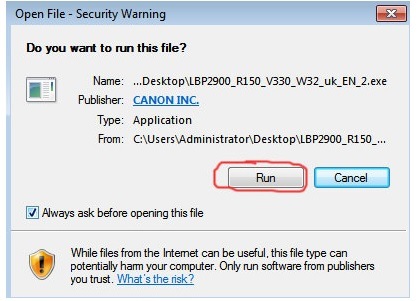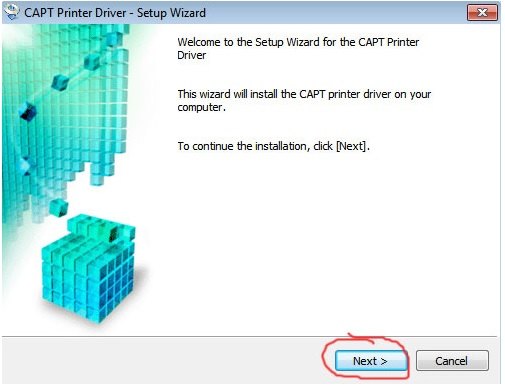Kế toán ra mới ra trường cần trang bị những gì? Phần 2
Khi còn đi học thì chắc hẳn ai cũng được bố mẹ trang bị cho một chiếc máy tính xách tay để làm công cụ học tập. Không thể phủ nhận được sự thiết thực của một chiếc máy tính trong thời buổi công nghệ thông tin này khi mà công nghệ thông tin ngày càng được ứng dụng rộng rãi hơn trong cả việc giảng dạy và học tập. Thầy cô dùng máy tính để soạn giáo án giảng dạy và bài tập cho học sinh, dùng để trình chiếu trong khi giảng bài. Học sinh thì dùng máy tính để làm bài tập, làm luận văn, đồ án tốt nghiệp…, các bạn còn “tận dụng” máy tính để giải trí như: xem phim, nghe nhạc, chơi game, lướt facebook…Thời điểm hiện tại thì mình không dám chắc nhưng thời mình còn là sinh viên, cách đây 1 năm khi mình đang làm đồ án tốt nghiệp thì chắc phải có 99,99% số sinh viên làm ra được đề tài tốt nghiệp của mình trên bản mềm, nhưng khi bảo các bạn tự mình scan (đối với những bản vẽ cần scan ra để đính kèm với bản gốc) và in đồ án, luận văn đó ra thì chắc số sinh viên này sẽ lắc đầu không thể làm được. Vì sao ư?
Thứ nhất, chúng mình là sinh viên thì việc bố mẹ đầu tư cho một chiếc máy tính xách tay chắc hẳn đã là sự cố gắng rất lớn , chứ nói gì đến việc trang bị thêm cho chúng ta một chiếc máy in hoặc một chiếc máy in đi kèm chức năng scan. Việc chúng ta không được tiếp xúc với những thiết bị đó, nên việc chúng ta không biết sử dụng cũng là điều hết sức bình thường.
Thứ hai, sinh viên thời nay thường “lười” (mình cũng vậy). Việc động não để làm bài tập hoặc tự “sáng tác” ra đồ án, luận văn tốt nghiệp các bạn còn lười, nhờ hoặc thuê người khác làm hộ thì việc in ấn, chỉnh sửa chúng đi nhờ luôn người khác làm là điều đương nhiên. Và những người này được gọi là “anh hùng” quán phô tô. Chỉ cần các anh thể hiện vài đường cơ bản thì chúng em đã có một cuốn luận văn như ai.
Nhưng khi các bạn đi làm thì ai là “anh hùng” đứng ra giải cứu bạn đây? Đã bạn nào rơi vào trường hợp như mình là thấy mọi người in mình cũng ấn lệnh in ở máy tính của mình như ai. Nhưng ôi thôi, sao enter rồi mà không thấy trang giấy in nào ra vậy? Ô anh, chị ơi sao máy của em không in được vậy? Để chị xem cho nào. Ôi trời chưa cài driver cho máy in mà đòi in cái gì chứ?Bạn không biết khi đó mình cảm thấy thế nào đâu. Vừa ngại ngùng vừa xấu hổ, mà trong đầu khi đó còn thắc mắc driver cho máy in là cái gì vậy trời?
Các bạn đừng để rơi vào hoàn cảnh “đáng thương” như mình nhé! Mình nghĩ sau đây là các công việc cần làm với một chiếc máy tính khi bạn được bàn giao ở văn phòng: kiểm tra xem máy có bị lỗi gì không, phần mềm Microsoft Office có thể sử dụng được không, máy tính đã được kết nối vào mạng nội bộ chưa, máy tính đó đã được cài đặt máy in và máy scan chưa nhé. Nếu máy chưa được cài thì hãy tiến hành cài đặt ngay thôi để cho chúng ta sẵn sàng làm việc nào.
Bước 1: Download driver máy in và driver máy scan về máy
Driver của máy in là một phần mềm tương tác, Driver có chức năng giúp hệ điều hành có thể giao tiếp với máy in, giúp máy in có thể nhận được lệnh in từ máy tính cũng như giúp máy tính có thể hiển thị các thông báo về trạng thái máy in. Điều này rất quan trọng, thông qua các thông báo về trạng thái chúng ta có thể biết khi nào cần sửa lỗi máy in, nếu máy in không in được …
Tùy vào từng dòng máy in cũng như hệ điều hành tương ứng mà hãng sản xuất sẽ cung cấp driver cho máy in đó, trừ những dòng máy tương thích thì một driver không thể dùng chung giữa các máy. Đôi khi cài đặt nhầm driver cũng khiến máy không in được chứ không phải do chip mực máy in, lỗi hộp quang, lỗi cụm sấy, lỗi hộp mực … như chúng ta vẫn nghĩ.
Do vậy, nhất thiết driver máy in phải được cài đặt chính xác, đúng và đủ. Có như vậy các bạn mới có thể sử dụng máy in ổn định, đủ chức năng. Sau đó bạn chỉ cần search trên google và download về máy tính của mình. Bạn cần lưu ý kiểm tra máy tính của bạn cài win 32 bit hay 64 bit mà download phiên bản driver cho phù hợp nhé.
Bước 2: Tiến hành cài đặt
Việc của bạn chỉ việc click đúp chuột trái vào file đó và chờ cho chương trình chạy.
Mình ví dụ máy tính của mình là win 7 32 bit và mình muốn cài đặt driver cho máy in Canon LPB 3200. Sau khi tải về:
- Bạn sử dụng dây cổng USB từ máy in Canon LPB 3200 sau đó gắn vào cổng USB trên máy tính bàn / Laptop.
- Bạn bật file driver của Canon 2900 rồi chọn Run -> Next tới cho đến khi phần mềm bắt đầu cài đặt. ( Xem hình dưới )
- File sẽ giải nén ra một thư mục, ở trên mình giải nén ra Desktop luôn nhé. Bạn tìm file setup và click chuột 2 lần.
- Khi chạy File setup sẽ ra hộp hội thoại Bạn chọn Next như hình bên dưới.
- Sau khi hoàn thành các bước bạn Chọn Finish . Restart lại máy.
- Vào Setting -> Control Panel -> Printer -> Chọn chuột phải máy in sau đó click vào dòng Set as default printer. Đến đây mọi bước như hoàn thành.
Để công việc văn phòng của bạn được tiến hành một cách dễ dàng hơn, đối với mình mình có cài đặt thêm một số ứng dụng như ASAP Utilities- một công cụ hỗ trợ đắc lực cho excel, Adobe Acrobat- Ứng dụng chỉnh sửa file PDF, Winrar- Ứng dụng cho phép nén và giải file nén…và còn rất nhiều ứng dụng khác tùy thuộc vào mục đích sử dụng của bạn. Ở bài sau mình xin giới thiệu với các bạn chức năng mà mình sử dụng trong ASAP Utilities. Hẹn gặp lại các bạn ở bài tiếp theo.
Đăng kí ngay: học Excel kế toán cùng các chuyên gia